Notepad Windows: Creați jurnalele timbrate timp
O metodă rapidă și ușoară de a urmări ziua ta este disponibilă prin Notepad. Iată un truc simplu, încercat, adevărat și încă grozav.
În Windows, deschideți Notepad. Tip .BUTURUGA
![sshot-2011-10-29- [22-09-33] sshot-2011-10-29- [22-09-33]](/images/howto/windows-notepad-create-time-stamped-logs.png)
Salvați noul fișier jurnal. Pentru a face acest lucru, faceți clic pe File> Save As - sau combo-ul cu cheie Ctrl + S.
![sshot-2011-10-29- [22-10-16] sshot-2011-10-29- [22-10-16]](/images/howto/windows-notepad-create-time-stamped-logs_2.png)
Aici creez un jurnal pentru a ține evidența zilei de lucru.
![sshot-2011-10-29- [22-11-06] sshot-2011-10-29- [22-11-06]](/images/howto/windows-notepad-create-time-stamped-logs_3.png)
Închideți-vă din jurnalul de notepad. Acum deschideți din nou fișierul. Veți vedea data și ora curente. Cursorul trece și la următoarea linie pentru următoarea intrare.
![sshot-2011-10-29- [23-19-36] sshot-2011-10-29- [23-19-36]](/images/howto/windows-notepad-create-time-stamped-logs_4.png)
Puteți menține jurnalul deschis în timpul zilei, apoi de fiecare dată când doriți să faceți o nouă intrare - apăsați pe Tasta F5 pentru a pune ora și data curente.
![sshot-2011-10-29- [22-35-28] sshot-2011-10-29- [22-35-28]](/images/howto/windows-notepad-create-time-stamped-logs_5.png)
Iată un alt sfat. După un timp, jurnalele dvs. pot fi destul de mari. Dacă trebuie să găsești ceva rapid, lovește Ctrl + F pe tastatură.
Caseta Găsire apare. Introduceți interogarea și faceți clic pe Găsiți următorul. Sau pur și simplu apăsați F3 pentru a găsi următoarea intrare pe care o căutați.
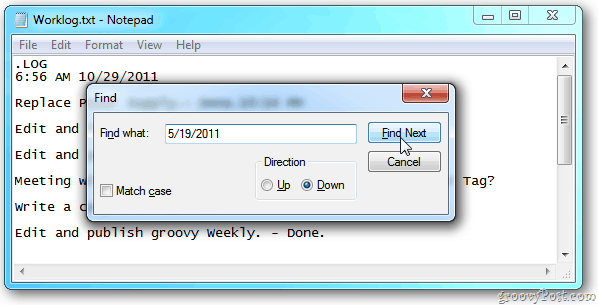
Dacă aveți un jurnal timbrat, vă permite să urmărițizi și rămâneți organizat. Este o modalitate elegantă de a păstra notele fără a fi necesar să instalați software suplimentar. Dacă nu aveți nevoie de imagini pentru nota dvs., spre deosebire de Evernote sau OneNote, nu este disponibilă nicio caracteristică de inserare a imaginii - Notepad este acordul.









![Înlocuiți blocul de notițe cu blocul de notițe pachet cu caracteristici ++ editor [groovyDownload]](/images/freeware/replace-notepad-with-feature-packed-notepad-editor-groovydownload.png)
Lasa un comentariu